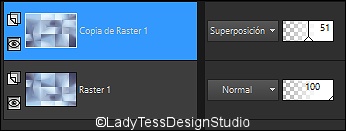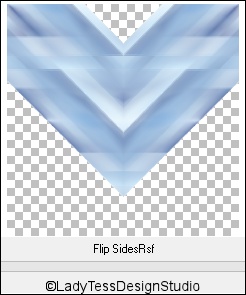*******************************************************
KaD, bedankt dat je me toestaat je tutorials te vertalen.
KaD, Gracias por permitirme traducir sus tutoriales.
Esta lección está hecha con PSP X8 Pero se puede hacer con otras versiones.
Tutorial Original AQUÍ
***Estas son sus reglas***
El © Copyright de esta lección es de mi propiedad.
Mis lecciones NO pueden estar vinculadas o copiadas
en otros sitios web y / o foros, sin mi permiso.
Cualquier semejanza con otras lecciones es pura coincidencia.
Deje intactos los nombres y marcas de agua de los tubes y otros materiales.
Requiere mucho trabajo hacer esto, por favor respétalo.
Agradezco a todos los que utilicé sus tubos y materiales.
Karin
*******************************************************
Si coloca su creación en un blog, en Facebook o en un sitio web,
por favor mencione un enlace a esta lección.
*******************************************************
Pasos Previos a la realización del tutorial
¡Primero instala los filtros que no tienes antes de que tu PSP se abra!
Abre tsus tubes en el PSP, duplícalos y cierra los originales.
No olvides eliminar las marcas de agua en las copias.
Tubes permitidos: AQUÍ
Puedes descargar la paleta en blanco de colores en canal alfa AQUÍ
Materiales
Requisitos :
(*) Si reconoces un tube tuyo, contáctame para que pueda darle tu nombre
indica si lo desea, puedes quitar el tube.
Abra sus tubes en el PSP, duplícalos y cierra los originales.
No olvides eliminar las marcas de agua en las copias.
*******************************************************
Materiales Utilizados: Tube/ KaD_Woman_203 - 1 deco/KaD_Deco22 - 2 textos/468_KaD_Text/468_KaD_Text1 - 1 imagen conteniendo selecciones en canal alfa/468_KaD_Alfakanaal - 1 imagen/Jinsheng You Artwork Landscape Abstract 311 - 1 máscara/Narah_mask_0810 - 1 marca de agua/WatermerkVoorTutorials - 1 paleta de colores Filtros Externos Utilizados: Mehdi - Wavy Lab 1.1/Sorting Tiles - Unlimited 2.0/VM Natural – Lightburst / <Bkg Designer sf10 II> – DIS Refractor I - <Bkg Kaleidoscope> – Flip SidesRsf - MuRa’s Meister/Copies - Alien Skin – Eye Candy 5 : Impact |
*******************************************************
Al usar otros tubos y colores, el modo de fusión y / o la opacidad de la capa pueden diferir
De ahora en adelante, uso los términos "Espejo" y "Voltear" nuevamente.
Espejo - Espejo Horizontal - Espejo - Espejo Vertical
*******************************************************
Hay diferencias de color en las diferentes versiones de Psp.
Por lo tanto, utilice los códigos html de la paleta de colores para estar seguro,
Que tengas los mismos colores. También al fusionar capas, puede haber diferencias de color
Paleta de Colores
*******************************************************
Vamos a comenzar - ¡Diviértete!
Recuerde guardar su trabajo regularmente
Colores:
Primer plano: #1b2443(1)
Plano de Fondo: #6b90bc(2)
**********************
1.-
Abrir - 463_KaD_Alfakanaal
Ventana - Duplicar
Cerrar el Original - Trabajaremos con la Copia
**********************
2.-
Efectos - Complementos - Mehdi - Wavy Lab 1.1
**********************
3.-
Efectos - Efectos de la Imagen - Mosaico Integrado - Lado a Lado
Ajustar - Desenfocar - Desenfoque Gaussiano - Radio: 35
**********************
4.-
Efectos - Complementos - Unlimited 2.0 - VM Natural - Lightburst - Valores por Defecto
Ver si esto es necesario con tus colores. No debe ser demasiado claro
**********************
5.-
Efectos - Complementos - Mehdi - Sorting Tiles
**********************
6.-
Capas - Duplicar
Imagen - Espejo - Espejo Vertical
Capas - Modo de mezcla - Superposición - Opacidad al 50%
Resultado:
Capas - Fusionar - Fusionar Visibles
**********************
7.-
Capas - Duplicar
Efectos - Efectos de Reflexión - Espejo Giratorio
**********************
8.-
Efectos - Efectos de la Imagen - Mosaico Integrado
**********************
9.-
Ubicarse en la Capa - Trama 1
Selecciones - Cargar/Guardar Selección - Cargar Selección de Canal Alfa - Selectie 1
Selecciones - Convertir Selección en Capa
Capas - Organizar - Traer al Frente
**********************
10.-
En el Primer Plano el Color #ffffff (5)
Capas - Nueva Capa de Trama
Inundar con el Color #ffffff (5)
Selecciones - Modificar - Contraer 1 pixel
Editar - Cortar
**********************
11.-
Selecciones - Modificar - Contraer 25 pixeles
Inundar con el Color #ffffff (5)
Selecciones - Modificar - Contraer 1 pixel
Editar - Cortar
Selecciones - Anular Selección
**********************
12.-
Efectos - Efectos 3D Sombra
1 / 1 / 50 / 1 - Color 1
Capas - Fusionar - Fusionar hacia Abajo
**********************
13.-
Abrir - 468_KaD_Text1
Editar - Copiar
Editar - Pegar como Nueva Capa
Con la Herramienta de Selección (K) - Pos X: 161 - Pos Y: 59 - Presione M EXPLICACIÓN
Efectos - Efectos 3D Sombra
1 / 1 / 50 / 1 - Color 1
**********************
14.-
Capas - Fusionar - Fusionar hacia Abajo
Efectos - Efectos 3D Sombra
0 / 0 / 80 / 40 - Color 1
**********************
15.-
Ubicarse en la Capa Trama 1
Editar - Copiar
Selecciones - Seleccionar Todo
Imagen - Rotación Libre - Derecha - 90º
Selecciones - Convertir Selección en Capa
Selecciones - Anular Selección
Ajustar - Nitidez - Enfocar
**********************
16.-
Efectos - Efectos Geométricos - Sesgar
**********************
17.-
Efectos - Complementos - Unlimited 2.0 - <Bkg Designer sf10 II> – DIS Refractor I
**********************
18.-
Efectos - Complementos - Unlimited 2.0 - <Bkg Kaleidoscope> – Flip SidesRsf
Capas - Duplicar
Imagen - Espejo - Espejo Vertical
Capas - Opacidad al 50%
Capas - Fusionar - Fusionar hacia Abajo
**********************
19.-
Ajustar - Nitidez - Enfocar
Capas - Modo de mezcla - Multiplicar - Opacidad al 67%
Resultado:
**********************
20.-
Capas - Nueva Capa de Trama
Inudar con el Color del Primer Plano
Capas - Nueva capa de Máscara - A partir de una Imagen - Narah_mask_0810
Capas - Fusionar - Fusionar Grupo
**********************
21.-
Efectos - Efectos de Textura - Textil
**********************
22.-
Efectos - Efectos de la Imagen - Mosaico Integrado - Mismos Valores Anteriores
**********************
23.-
Abrir - Jinsheng You Artwork Landscape Abstract 311
Ventana - Duplicar
Cerrar el Original
Si utilizas tu propio fondo las medidas deben ser las mismas: 288x164 pixeles
**********************
24.-
Imagen - Añadir Bordes Simétricos - 1 pixel - Color 1
Imagen - Añadir Bordes Simétricos -7 pixeles - Color 5
Imagen - Añadir Bordes Simétricos - 1 pixel - Color 1
Imagen - Añadir Bordes Simétricos - 15 pixeles - Color 5
Imagen - Añadir Bordes Simétricos - 1 pixel - Color 1
Editar - Copiar
En la Imagen de Trabajo - Editar - pegar como Nueva capa
**********************
25.-
Capas - organizar - Traer al Frente
Imagen - Cambiar tamaño al 50% - Cambiar el tamaño de todas las capas Sin Seleccionar
Con la Herramienta de Selección (K) - Pos X: 669 - Pos Y: 46 - Presione M
Efectos - Complementos - MuRa’s Meister - Copies
Ajustar - Nitidez - Enfocar
**********************
26.-
Capas - Nueva Capa de Trama
Selecciones - Cargar/Guardar Selección - Cargar Selección de Canal Alfa - Selectie 2
Inundar con el Color del Primer Plano
Selecciones - Anular Selección
Efectos - Efectos 3D Sombra
1 / 1 / 50 / 1 - Color 1
Capas - Organizar - Bajar
**********************
27.-
Ubicarse en la Capa - Trama 2
Capas - Fusionar - Fusionar hacia Abajo
Efectos - Efectos 3D Sombra
0 / 0 / 80 / 20 - Color 1
**********************
28.-
Abrir - 468_KaD_Text
Editar - Copiar
Editar - Pegar como Nueva Capa
Objetos - Alinear - Izquierda
Capas - Organizar - Bajar 2 veces!
Capas - Opacidad al 75%
**********************
29.-
Abrir - KaD_Deco22
Editar - Copiar
Editar - Pegar como Nueva Capa
Capas - Organizar - Traer al Frente
Imagen - Cambiar tamaño al 30% - Cambiar el tamaño de todas las capas Sin Seleccionar
Con la Herramienta de Selección (K) - Pos X: 648 - Pos Y: 458 - Presione M
**********************
30.-
Efectos - Efectos 3D Sombra
0 / 0 / 80 / 20 - Color 1
Ajustar - Nitidez - Enfocar
**********************
31.-
Capas - Duplicar
Imagen - Cambiar tamaño al 70% - Cambiar el tamaño de todas las capas Sin Seleccionar
Con la Herramienta de Selección (K) - Pos X: 705 - Pos Y: 494 - Presione M
Capas - Fusionar - Fusionar hacia Abajo
**********************
32.-
Abrir - KaD_Woman_203
Editar - Copiar
Editar - Pegar como Nueva Capa
Imagen - Cambiar tamaño al 73% - Cambiar el tamaño de todas las capas Sin Seleccionar
Con la Herramienta de Selección (K) - Pos X: 317 - Pos Y: 12 - Presione M
**********************
33.-
Efectos - Efectos 3D Sombra
0 / 0 / 80 / 20 - Color 1
**********************
34.-
Capas - Nueva Capa de Trama
En el Primer Plano el Color 1
Selecciones - Cargar/Guardar Selección - Cargar Selección de Canal Alfa - Selectie 3
Inundar con el Color del Primer Plano
Selecciones - Anular Selección
**********************
35.-
Efectos - Complementos - Alien Skin Eye Candy 5: Impact - Glass CLEAR
Resultado:
Capas - Fusionar - Fusionar Visibles
**********************
36.-
Imagen - Añadir Bordes Simétricos - 1 pixel - Color 3
Imagen - Añadir Bordes Simétricos - 7 pixeles - Color 5
Imagen - Añadir Bordes Simétricos - 1 pixel - Color 3
Imagen - Añadir Bordes Simétricos - 15 pixeles - Color 5
Imagen - Añadir Bordes Simétricos - 1 pixel - Color 3
Selecciones - Seleccionar Todo
**********************
37.-
Imagen - Añadir Bordes Simétricos - 30 pixeles - Color 5
Efectos - Efectos 3D Sombra
0 / 0 / 80 / 20 - Color 1
Selecciones - Anular Selección
**********************
38.-
Agregar firma o marca de agua
También agregar mí marca de agua AQUÍ
**********************
39.-
Capas - Fusionar Todo - Aplanar
Imagen - Añadir Bordes Simétricos - 1 pixel - Color 3
Imagen - Cambiar tamaño a 900 pixeles
Ajustar - Nitidez - Máscara de desenfoque: 2 - 30 - 2 -Sólo Luminancia Sin Seleccionar
guardar como archivo JPG
Tu Trabajo está listo!
Espero que lo hayas disfrutado
Saludos
Karin
12 - 04 -2019
Envía tus datos por correo electrónico a: kajieneken@gmail.com
©LadyTessDesignStudio
****************************
Un trabajo extra de "LadyTessDesignStudio"
****************************